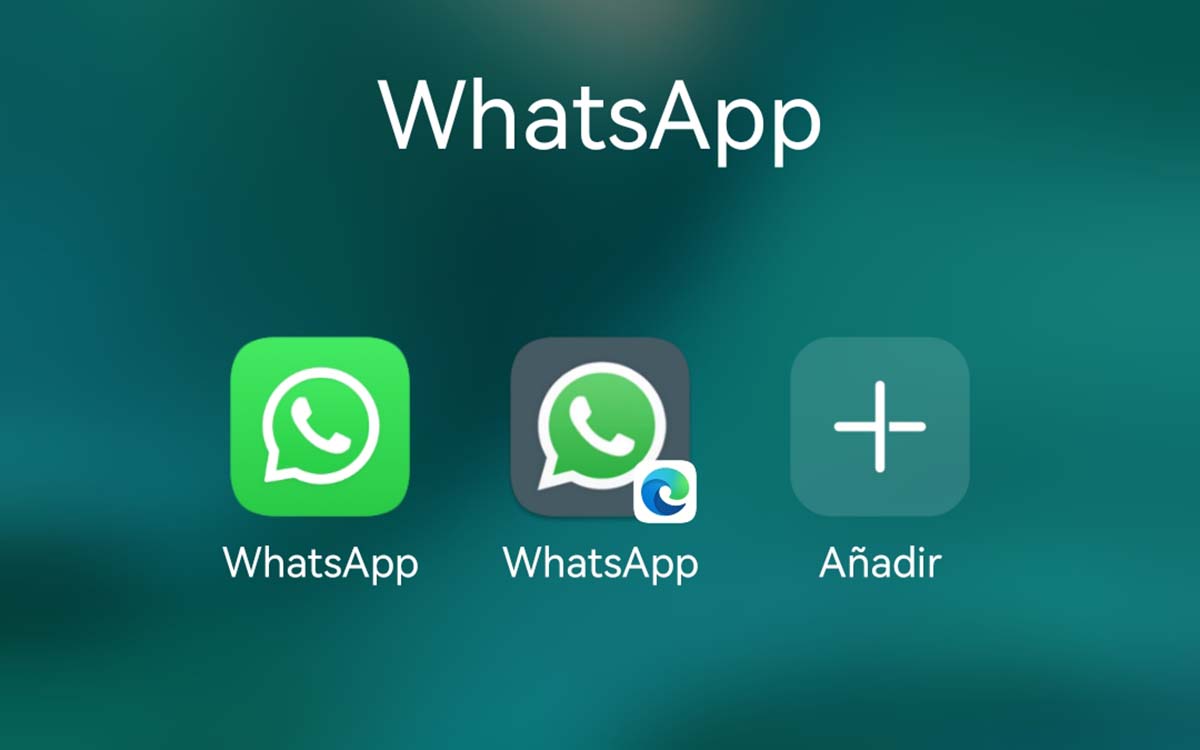
WhatsAppin kloonaus on ihanteellinen ratkaisu kahden puhelimen kuljettamisen välttämiseen. Kun joudumme käyttämään kahta puhelinta (toista töihin ja toista kotiin), jos kommunikoimme pääasiassa WhatsAppin kautta, kätevin ratkaisu olla käyttämättä molempia päätteitä on kloonata WhatsApp toiselle laitteista.
Näin meillä voi olla aina käsillä eniten käyttämämme pääte ja repussa toinen laite, jotta voimme tarvittaessa käyttää sitä.

Jos haluat tietää, mitkä ovat parhaat sovellukset whatsappin kloonaamiseen matkapuhelimellasi, kehotan sinua jatkamaan tämän artikkelin lukemista.
WhatsApp Web
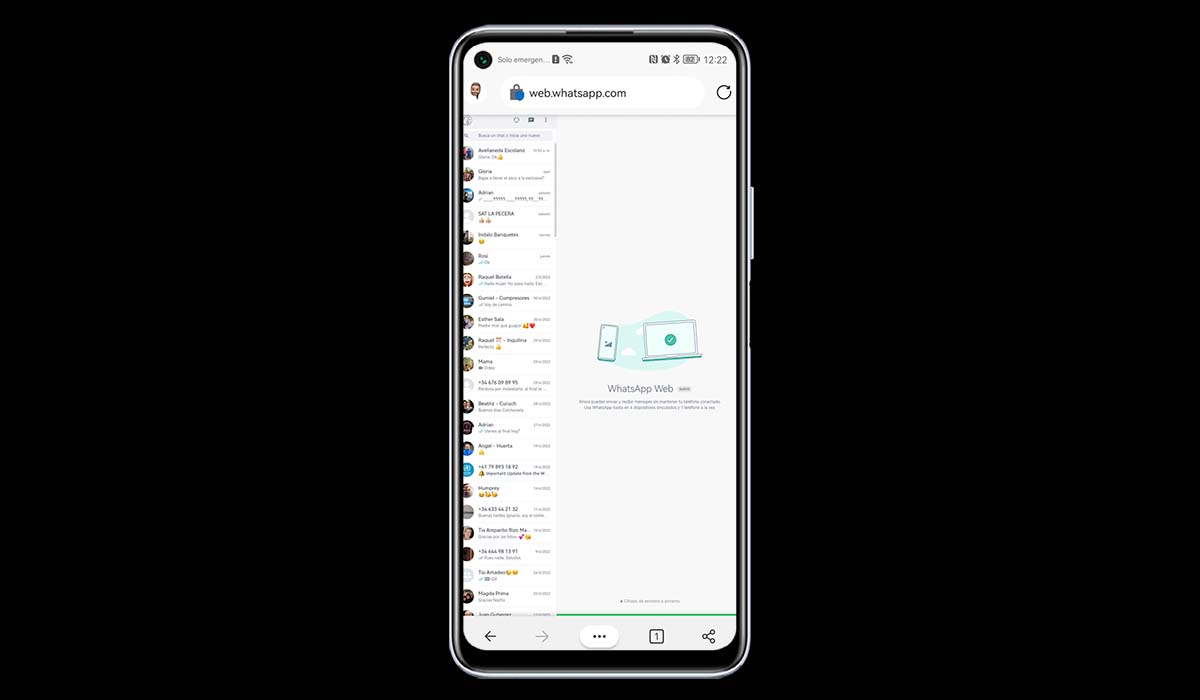
Aloitamme tämän sovellusten kokoamisen WhatsApp Webillä. Ok, WhatsApp Web ei ole sovellus, vaan WhatsAppin verkkoversio.
Olen päättänyt aloittaa tämän kokoelman WhatsApp Webillä, koska se on sama kuin kaikkien Play Kaupasta saatavilla olevien WhatsAppin kloonaamiseen tarkoitettujen sovellusten tarjoama. vakooja WhatsAppin kautta.

Ei ole olemassa sovellusta, jonka avulla voisit kloonata WhatsAppin. Kaikki Googlen sovelluskaupasta saatavilla olevat sovellukset tarjoavat WhatsApp Webiä tämän toiminnon tarjoamiseen ja käyttävät muuten tilaisuutta veloittaa tai lisätä mainoksia.
Jos haluat käyttää toista WhatsApp-tiliä mobiililaitteellasi yhdessä pääsovelluksen kanssa, meidän on noudatettava alla näytettäviä vaiheita:
- Laitteelta, jolla haluamme kloonata WhatsAppin, pääsemme web.whatsapp.com-verkkosivustolle. Meidän on napsautettava selaimen määritysasetuksia ja valittava Työpöytänäkymä.
- Seuraavaksi avaamme WhatsApp-sovelluksen matkapuhelimessa, josta haluamme kloonata sen, ja käytämme: Linkitetyt laitteet > Linkitä laite.
- Seuraavaksi skannaamme QR-koodin, joka näkyy sen laitteen näytöllä, johon haluamme kloonata WhatsApp-sovelluksen (josta olemme päässeet osoitteeseen web.whatsapp.com).
- Seuraavaksi selain alkaa ladata kaikki avoimet keskustelut virallisessa sovelluksessa.
Luo pikakuvake
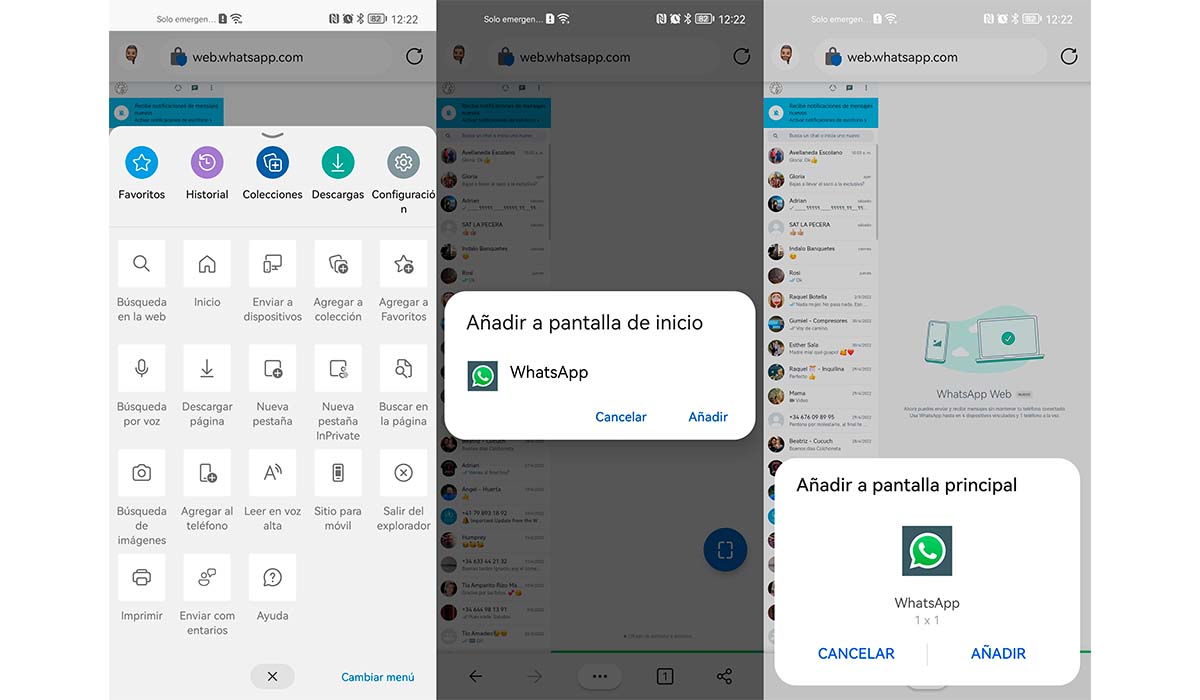
Ihanteellinen nyt on luoda suora pääsy laitteemme työpöydälle, jotta se on aina käsillä. Jos jostain syystä suljemme selaimemme välilehdet, meidän ei tarvitse toistaa prosessia.
Niin kauan kuin emme kirjaudu ulos laitteelta, johon sovellus on asennettu, joka kerta kun napsautamme suoraa pääsyä, kaikki sovelluksessa saatavilla olevat keskustelut latautuvat automaattisesti.
Luodaksemme pikakuvakkeen laitteemme aloitusnäyttöön meidän on suoritettava seuraavat vaiheet:
- Pääsemme selaimen konfigurointivaihtoehtoihin (ihan kuin silloin, kun olemme valinneet työpöytänäkymän).
- Selaimesta riippuen vaihtoehdolla, jonka avulla voimme luoda pikakuvakkeen, on yksi tai toinen nimi. Microsoft Edgen tapauksessa se on Lisää puhelimeen -vaihtoehto.
- Kun pikakuvake WhatsApp Webiin on luotu, sovelluksen kuvake on WhatsAppin kuvake ja sen mukana tulee käytetyn selaimen kuvake.
Aktivoi WhatsApp-ilmoitukset verkon kautta
Kun olemme määrittäneet WhatsApp Webin selaimessa, on tarpeen tarkistaa, ovatko selaimemme ilmoitukset aktivoitu.
Jos ei, meidän on tarkistettava manuaalisesti, olemmeko saaneet ilmoituksia kyseiselle WhatsApp-tilille. Voit tarkistaa, ovatko selaimen ilmoitukset käytössä, suorittamalla seuraavat vaiheet:
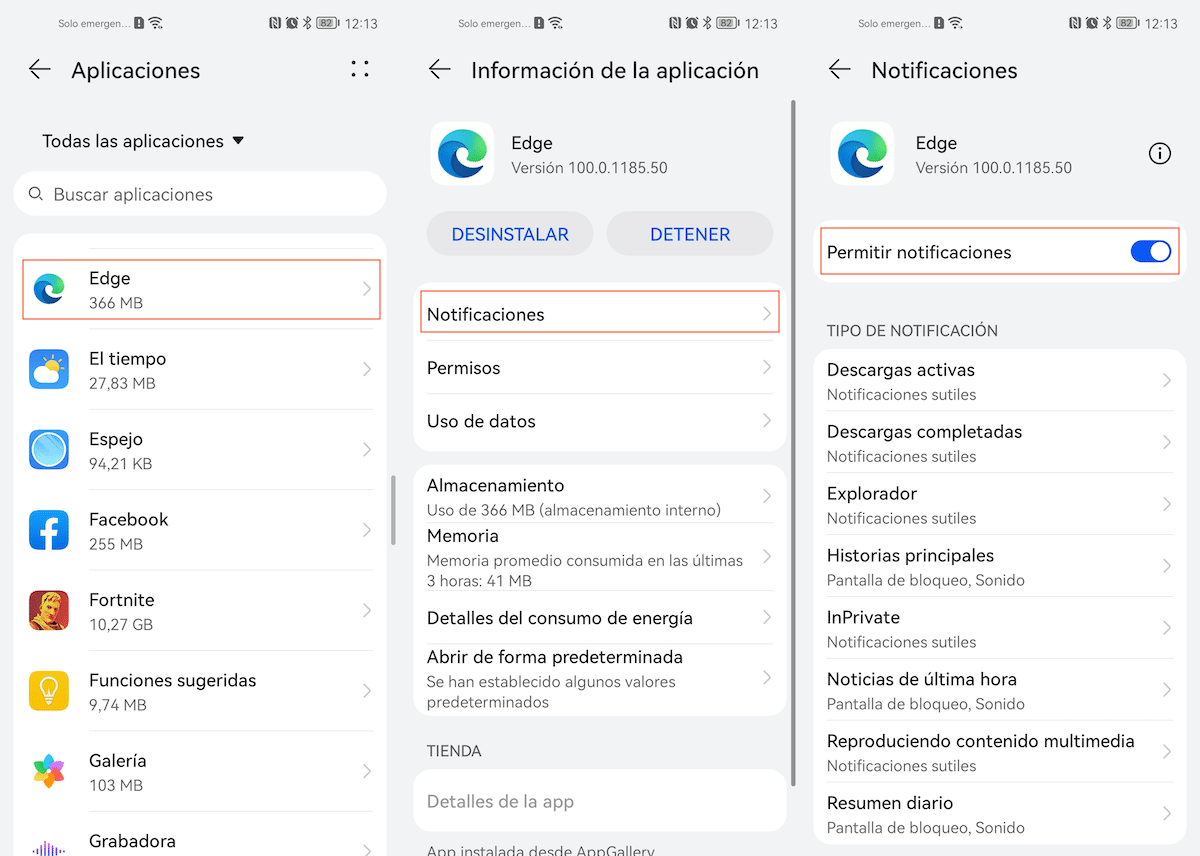
- Pääsemme laitteemme asetusvalikkoon.
- Etsimme asetuksista Sovellukset-valikon.
- Seuraavaksi valitsemme WhatsAppin kloonaamiseen käyttämämme selaimen nimen.
- Napsauta selaimen asetuksista Ilmoitukset.
- Lopuksi meidän on varmistettava, että kaikki selaimen ilmoitukset on aktivoitu.
Jos emme aktivoi ilmoituksia, meidän on tarkistettava manuaalisesti, onko meillä uutta WhatsAppia selaimella.
WhatsApp webin avulla voit käyttää sekä videoita että kuvia, mukaan lukien ääniviestejä.
Jos sinulla on kysyttävää prosessista, voit ottaa minuun yhteyttä kommenttien kautta. Vastaan mielelläni kaikkiin kysymyksiisi.
Mikä on Web Clone -sovellus
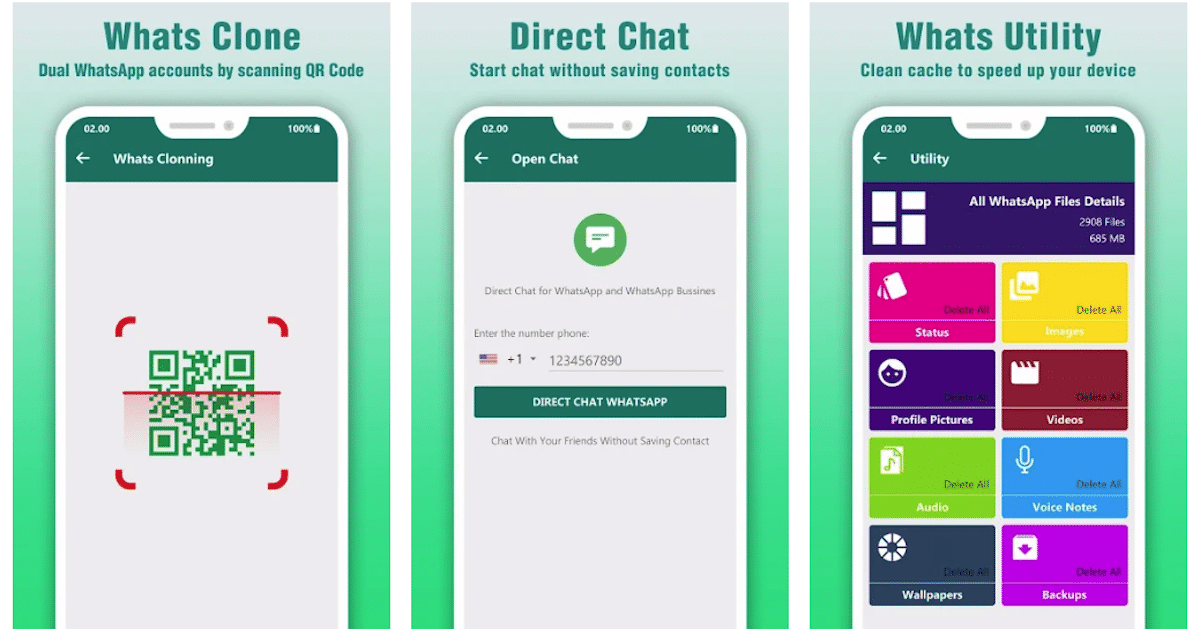
Jos et osaa käyttää WhatsApp-verkkoa mobiililaitteellasi tai kaikkien tarvittavien vaiheiden suorittaminen on sinulle vaivaa, yksinkertaisin ratkaisu on käyttää jotakin Play Kaupasta löytyvistä sovelluksista WhatsAppin kloonaamiseen. .
Whats Web Clone App on sovellus, jonka avulla voimme helposti kloonata WhatsApp-tilimme toiselle laitteelle erittäin helposti ja nopeasti. Toisin kuin muut tämäntyyppiset sovellukset, Whats Web Clone -sovelluksen kanssa sinun ei tarvitse rekisteröityä tai kirjautua sisään joka kerta, kun käytät sitä.
Voimme jakaa kaiken tyyppistä sisältöä: valokuvia, videoita, ääniä, yhteystietoja, asiakirjoja... Lisäksi sen avulla voimme myös ladata kaiken sisällön, joka on jaettu laitteellamme olevissa chateissa.
Toiminto, joka on saatavilla myös WhatsAppissa, mutta erittäin mutkikkaalla tavalla, on mahdollisuus avata chat-keskusteluja ilman, että puhelinnumero otetaan mukaan laitteemme asialistaan.
Whats Web Clone App -sovelluksen keskimääräinen luokitus on 4 tähteä 5 mahdollisesta yli 44.000 XNUMX arvostelun jälkeen. Se on ladattavissa täysin ilmaiseksi, ja se sisältää mainoksia ja sovelluksen sisäisiä ostoksia niiden poistamiseksi.
Tämä sovellus ei ole muuta kuin WhatsApp Web naamioitu sovelluksen muodossa. Vaikka WhatsApp Web on täysin ilmainen eikä sisällä mainoksia, tämä sovellus sisältää ne ja ostat myös poistaaksesi ne.
Ottaa huomioon
Puhumme vain sovelluksesta kloonata WhatsApp. Ei ole tarpeen puhua muista Play Kaupan sovelluksista, koska ne kaikki tarjoavat meille saman asian vastineeksi mainoksista ja ostoksista sisällä.
Lisäksi Google puhdistaa ajoittain tämän tyyppisiä sovelluksia Play Kaupassa ja jos olemme käyttäneet sen sisällä olevaa ostosta mainosten poistamiseen, olemme menettäneet rahaa.
Parasta on käyttää WhatsApp Webiä minkä tahansa selaimen kautta, jonka olemme asentaneet noudattamalla yllä olevia ohjeita. Se on halpa, yksinkertainen ja meillä on samat vaihtoehdot kuin verkkoversiossa, jotka loppujen lopuksi ovat samat kuin mobiiliversiossa.